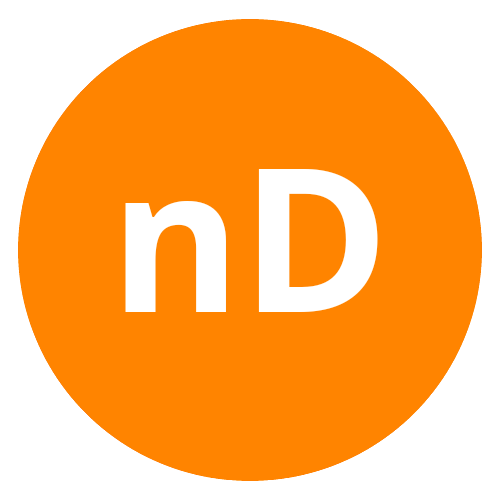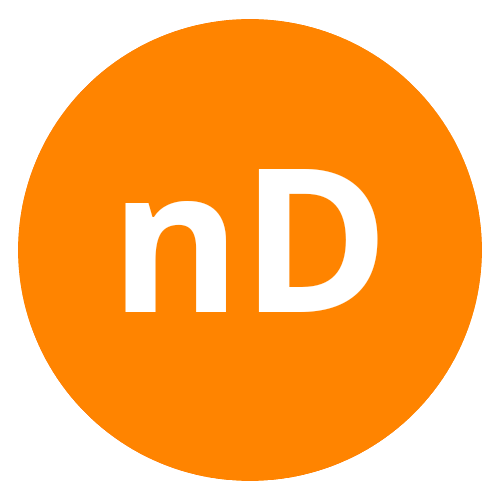Neste artigo eu vou ensinar a você como gerar uma quantificação detalhada de alvenaria e acabamentos no Revit usando 3 métodos diferentes.
Vale lembrar que esse artigo é complementado pelo vídeo ao lado, este sendo também uma continuação de uma consultoria que fiz e transmiti ao vivo. Então se você quer saber mais sobre esse assunto veja a live: Como gerar quantitativo detalhado no Revit por fase de projeto.
Cada um desses três métodos de quantitativos possui níveis de detalhes diferentes que podem ser úteis tanto à diferentes fases de projetos, quanto ao nível de exigência que seu projeto precisa. Por isso que vou ensinar aqui esses três métodos e expor suas vantagens e desvantagens, para ilustrar como o detalhamento desses quantitativos podem ser úteis de acordo com suas necessidades.
CRIANDO AS TABELAS
Antes de começar, é preciso criar duas tabelas a “Schedule/Quantities“, que é uma tabela de quantitativos comum, e a “Materials Takeoff“, que é uma tabela de materiais. A principal diferença entre elas é que a primeira quantifica por categorias de objetos, como portas, janelas, entre outros. Já a segunda quantifica os materiais separadamente, tanto presente em categorias específicas quanto no projeto inteiro (multicategory). Assim, pode-se dizer que a tabela de materiais cria um tipo de quantitativo mais detalhado em relação à outra. Em outros artigos(veja em “Como gerar quantificações que encantam no Revit“) já demonstrei como criar tabelas de quantitativos. Para as tabelas de materiais não é diferente, basta clicar em “materials takeoff” ao invés de “schedule/quantities” e escolher se fará uma tabela para todo o projeto, “multicategory“, ou para uma categoria específica, “doors“, “windows“, etc, os próximos passos são idênticos às de quantitativos.
OS TRÊS MÉTODOS:
1- MÉTODO “PADRÃO”
Nesse método, cria-se um objeto parede com todos os seus componentes inclusos, isto é, seu material em osso e seus materiais de acabamentos. Com todos os componentes da parede juntos, a tabela de quantitativos apresentará somente um item (um objeto) parede com todas as categorias selecionadas (tipo, altura, etc). Já a tabela de materiais irá descrever as categorias para cada material que a compõe.
PARA CRIAR UMA PAREDE NO MODO PADRÃO
1º Crie uma parede na família “generic“;
2º No “edit type” duplique a família e renomeie com o tipo de parede e todos os componentes dos acabamentos que a irão compor. (Ex: Alv. Tijolo cerâmico, 9x19x19cm – Reboco com pintura);
3º Vá no “edit structure” e adicione os acabamentos em “insert“. Altere a ordem em que eles irão estar de acordo com a parede, deixando-a no meio e os acabamentos acima e abaixo. Mude no “function” para “structure“, “substract” ou “finish” de acordo com a função do material. Também não se esqueça de colocar suas espessuras na aba “thickness” e escolher a visualização do material.
Vantagens: Forma convencional, simples e rápida, ideal para fases iniciais de projeto.
Desvantagens: Desfavorável à quantificação detalhada, pois por se tratar de um único objeto, não o calcula de forma composta.
2– MÉTODO “ND”
Esta é a forma mais aconselhada a se fazer, por conseguirmos obter uma quantificação um pouco mais detalhada que a anterior e otimizar tempo. Esse método funciona criando uma parede em osso, separado dos seus acabamentos internos e externos. Assim, a tabela de quantitativos entende a alvenaria e os acabamentos como objetos diferentes e os calcula separadamente.
PARA CRIAR UMA PAREDE NO MODO ND
1º Utilizando-se da família criada anteriormente, desenhe três paredes coladas, a primeira no meio e as outras duas utilizando-se das extremidades interna/externa da primeira. A interna funcionará como a “alvenaria” e as das externas como os “acabamentos”;
2º Na parede “alvenaria”, vá no “edit type“, duplique, renomeie e depois clique em “edit structure“. Retire todos os componentes dos acabamentos selecionando cada um e clicando em “delete“;
3º Faça o mesmo para as paredes “acabamentos”, mas deletando o material da alvenaria. O Revit não deixará você completar a ação sem colocar um dos acabamentos na parte da estrutura, o qual estava anteriormente a parede em osso, faça isso e finalize a ação;
4º Agora selecione os “acabamentos” e em “location“, na barra “properties“, escolha a opção “finish face interior/exterior“, ela irá se reposicionar a linha de desenho para alinhar corretamente a alvenaria; 5º Lembre-se de dar o comando JOIN GEOMETRY nas alvenarias e acabamentos que terão portas e janelas para criar as as aberturas nos acabamentos.
Vantagens: Melhor detalhe de quantitativos em um tempo menor, ideal para projetos executivos, possível fazer tabelas dinâmicas e incrementar com plugins para separar cada material que compõe a parede.
Desvantagens: Leva um pouco mais de tempo na primeira modelagem, já que precisa criar cada família.
3- Método “Extremo”
O método extremo é bastante parecido com o anterior, entretanto ao invés de manter os componentes dos acabamentos juntos, cria-se um objeto para cada componente. Assim, na tabela de quantitativos, irá aparecer a alvenaria e todos os componentes dos acabamentos separados, calculando-os individualmente.
PARA CRIAR UMA PAREDE NO MODO EXTREMO
1º Utilizando-se da família dos componentes dos acabamentos juntos, faça uma duplicação para cada um dos componentes, criando famílias individuais separadas, não se esqueça de renomear de acordo;
2º Desenhe a parede em osso (utilize-se da família da parede criada no método padrão);
3º Desenhe o primeiro componente do acabamento nas extremidades internas e externas da parede em osso. Depois repita o processo para o próximo componente, utilizando-se das extremidades do componente anterior. Faça isso até completar o acabamento;
4º Não esqueça de colocar em “location“, na barra “properties“, os compornentes do acabamento como “finish face interior/exterior“;
5ºLembre-se de dar o comando JOIN GEOMETRY nas alvenarias e acabamentos que terão portas e janelas para criar as as aberturas nos acabamentos.
Vantagens: Maior nível de detalhe, pois na tabela de quantitativos aparecerá todos os materiais separadamente, cada um como um objeto.
Desvantagens: É um processo de modelagem muito lento, o qual o arquiteto deve estar disposto a fazer, assim como receber de acordo com o trabalho, gera valor para o projeto, mas também gera mais custos.
Pronto, com esse conteúdo você já dá um grande salto na inteligência e automação do seu projeto.
Caso deseje SABER TUDO sobre o assunto, você vai precisar fazer o MÓDULO AVANÇADO DO REVIT do curso de Revit.